Apa Itu File .DAT & Cara Membukanya

Apa itu file DAT dan apa pentingnya hal yang sama. Baca ini untuk mengetahui cara membuka file DAT di Windows 10
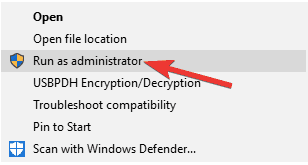
Pernah terjebak dengan pesan kesalahan "Sesuatu terjadi, dan kami tidak dapat menginstal fitur" saat memutakhirkan Windows? Ya, ini adalah masalah yang sering dilaporkan yang menghalangi pengguna memperbarui ke Windows 10.
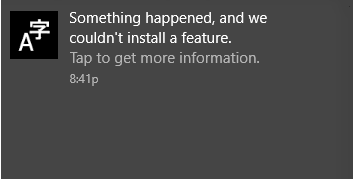
Apa pun perangkat yang Anda gunakan, baik itu smartphone, laptop, PC, atau tablet, memperbarui perangkat Anda sangatlah penting. Microsoft terus merilis pembaruan rutin sekarang dan kemudian yang datang bersama dengan banyak fitur baru, peningkatan kinerja, dan perbaikan bug. Jadi, jika Anda buntu kapan saja saat memutakhirkan perangkat Anda ke pembaruan yang baru saja tersedia, Anda dapat menggunakan solusi berikut untuk melanjutkan proses pembaruan.
Dalam posting ini, kami telah membuat daftar berbagai solusi yang memungkinkan Anda untuk memperbaiki masalah "Sesuatu terjadi pesan kesalahan" pada Windows 10.
Baca juga: [Solusi] Bagaimana Cara Memperbaiki Kesalahan Pembaruan Windows 10 0x80080008?
Cara Memperbaiki Kesalahan Sesuatu yang Terjadi pada Windows 10
Mari kita mulai.
1. Nonaktifkan Perangkat Lunak Antivirus
Apakah PC Windows Anda diinstal dengan alat keamanan antivirus pihak ketiga? Jika ya, maka kami sarankan Anda menghapus atau menonaktifkannya sementara. Ada kemungkinan bahwa perangkat lunak antivirus yang diinstal pada sistem Anda dapat memblokir beberapa aplikasi atau layanan untuk berjalan, sehingga menghentikan proses pembaruan untuk melanjutkan. Oleh karena itu, untuk memperbaiki kesalahan pembaruan, coba nonaktifkan alat antivirus dan lihat apakah peretasan ini berhasil.
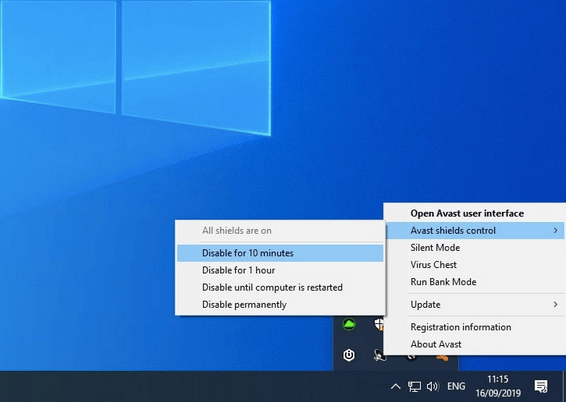
CATATAN: Tidak disarankan untuk membiarkan sistem Anda terkena ancaman untuk waktu yang lama. Jadi, setelah Anda selesai memperbarui perangkat, pastikan Anda mengaktifkan layanan antivirus lagi.
2. Periksa Ruang Penyimpanan yang Tersedia
Kesalahan "Sesuatu terjadi tidak dapat menginstal layanan" juga dapat menyerang jika perangkat Anda kehabisan ruang penyimpanan. Jadi, untuk memastikan perangkat Anda memiliki cukup ruang agar pembaruan baru berhasil diinstal, ikuti langkah-langkah cepat ini.
Luncurkan kotak pencarian menu Start, ketik "Pengaturan Penyimpanan" dan tekan Enter.
Tunggu beberapa detik hingga Windows mencantumkan berapa banyak ruang penyimpanan yang tersedia di perangkat Anda.
Jika mesin Anda kehabisan penyimpanan, Anda dapat mengaktifkan fitur "Storage Sense" yang secara otomatis mengosongkan ruang dengan membuang file sampah dan data sementara.
Setelah memulihkan ruang penyimpanan di PC Windows Anda, coba instal pembaruan lagi dan periksa apakah Anda masih mengalami masalah.
Baca juga: 5 Perbaikan Mudah untuk Mengatasi Windows Update Error 0x80072efe
3. Gunakan Alat Pembuatan Media dalam Mode Admin
Jika Anda mencoba menginstal pembaruan Windows 10 melalui alat Media Creation, maka inilah satu peretasan cepat yang memungkinkan Anda untuk meningkatkan tanpa hambatan apa pun.
Temukan file instalasi alat Pembuatan Media di File Explorer. Klik kanan pada file instalasi dan pilih "Run as Administrator".
Menjalankan file instalasi dalam mode admin akan memungkinkan Anda untuk melakukan proses pembaruan tanpa menghadapi pesan kesalahan "Sesuatu terjadi".
Baca juga: Alat Pembuatan Media Windows 11 (2021): Cara Menggunakannya
4. Hapus Folder Unduhan Distribusi Perangkat Lunak
Untuk menghapus folder SoftwareDistributionDownload di Windows 10, Anda mungkin harus menjalankan beberapa perintah.
Luncurkan Command Prompt dalam mode admin. Masukkan perintah berikut dan tekan Enter.
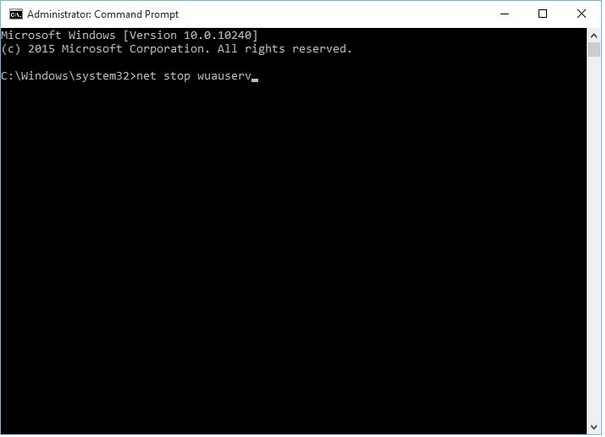
net stop wuauserv
Sekarang, buka File Explorer dan arahkan ke lokasi folder C:WindowsSoftwareDistributionDownload. Tekan kombinasi tombol Control + A untuk memilih semua item, klik kanan pada pilihan Anda dan pilih "Hapus" untuk menghapus semuanya dari folder ini.
Setelah menghapus file, kembali ke jendela Command Prompt dan jalankan perintah yang disebutkan di bawah ini:
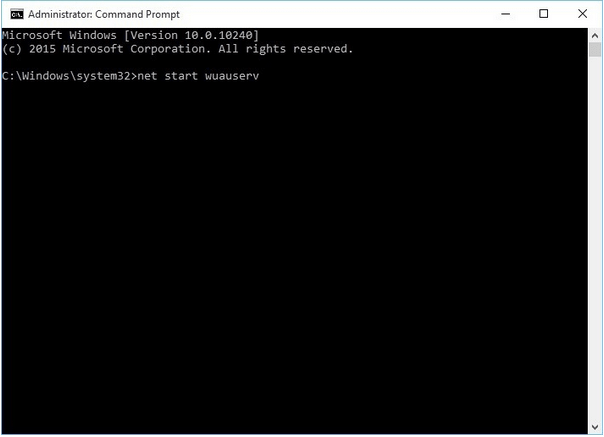
net start wuauserv
Sekarang, salin dan tempel perintah berikut, tekan Enter untuk menjalankannya:
wuauclt.exe /updatenow
Keluar dari semua jendela lalu coba perbarui perangkat Anda untuk memeriksa apakah Anda masih menemukan pesan kesalahan "Sesuatu terjadi, tidak dapat menginstal layanan".
Baca juga: Cara Memperbaiki Kesalahan Pembaruan Windows 0x80240034
5. Ubah Lokal Sistem
Lokal Sistem di Windows 10 adalah layanan yang bertanggung jawab untuk mengelola bahasa, teks yang ditampilkan di aplikasi, dan aktivitas terkait lainnya. Jika Anda tidak dapat memutakhirkan perangkat Anda ke Windows 10, Anda dapat mencoba mengubah pengaturan lokal sistem pada mesin Anda. Ikuti langkah-langkah cepat ini:
Buka Control Panel lalu pilih “Clock, Language, and Region”.
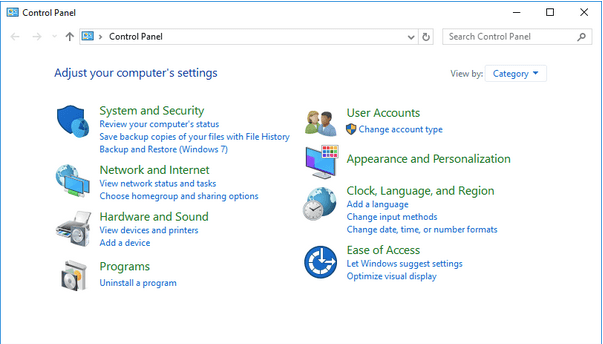
Di jendela Properti wilayah, alihkan ke tab "Administratif".
Ketuk tombol "Ubah Sistem Lokal".
Pilih “English (United States)” sebagai bahasa lokal sistem saat ini. Tekan tombol OK untuk mengonfirmasi.
Setelah memperbarui lokasi sistem saat ini, reboot perangkat Anda dan kemudian coba instal pembaruan Windows 10.
6. Jalankan Pemecah Masalah Windows
Last but not least, kami akan mencoba menjalankan pemecah masalah Pembaruan Windows untuk memperbaiki "Sesuatu terjadi pesan kesalahan pada Windows 10".
Tekan ikon Windows yang ditempatkan di Taskbar, buka Pengaturan. Pilih "Perbarui dan Keamanan".
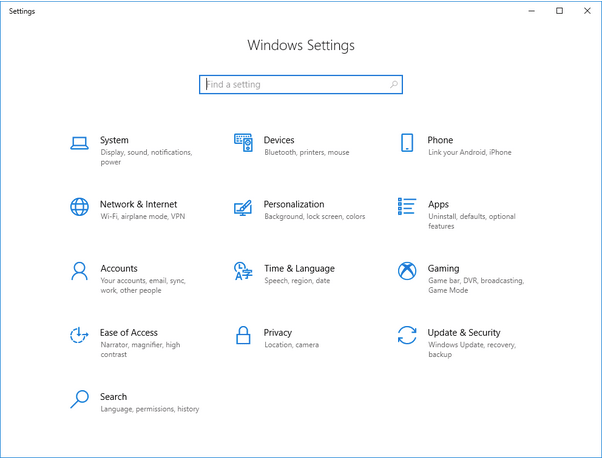
Beralih ke bagian "Pemecahan Masalah" dari panel menu kiri.
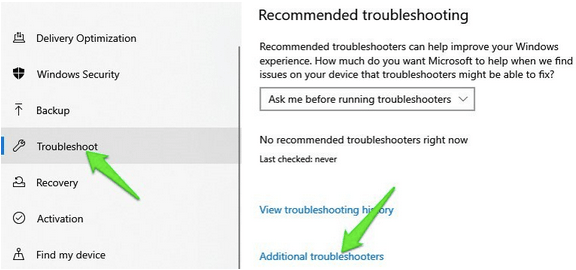
Ketuk opsi "Pemecah Masalah Tambahan".
Pilih "Pembaruan Windows" dan jalankan pemecah masalah.
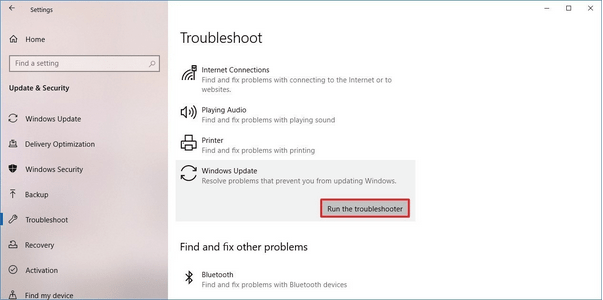
Pemecah masalah pembaruan Windows sekarang akan mulai bekerja! Tunggu hingga proses selesai hingga semua kesalahan pembaruan dipindai, didiagnosis, dan diperbaiki.
Kesimpulan
Ini merangkum panduan cepat kami tentang cara memperbaiki masalah "Sesuatu terjadi pesan kesalahan" pada Windows 10. Pesan kesalahan ini paling sering terjadi saat Anda mencoba memutakhirkan perangkat Anda. Anda dapat menggunakan salah satu solusi yang disebutkan di atas untuk memperbaiki masalah ini dan melanjutkan menginstal pembaruan terbaru Windows 10 tanpa hambatan.
Semoga beruntung!
Apa itu file DAT dan apa pentingnya hal yang sama. Baca ini untuk mengetahui cara membuka file DAT di Windows 10
Pelajari cara menghapus Pagefile.sys di Windows 10 dengan langkah-langkah sederhana. Hapus file tersebut dan hemat ruang disk Anda.
Blog ini akan membantu pembaca memperbaiki Kesalahan “Mengekstrak File Ke Lokasi Sementara” 1152 Di Windows 11/10 untuk meningkatkan stabilitas sistem secara keseluruhan
Ingin mengonversi dokumen PDF Anda menjadi PPT yang menarik tetapi tidak tahu cara melakukannya? Anda telah menemukan informasi yang benar. Berikut cara untuk melakukannya.
Kunci dinamis adalah fitur tersembunyi yang tersedia di Windows 10. Kunci ini berfungsi melalui layanan Bluetooth. Banyak dari kita yang tidak mengetahui tentang fitur baru Windows 10 ini. Jadi, dalam artikel ini, kami telah menunjukkan kepada Anda bagaimana Anda dapat mengaktifkan fitur ini di PC Anda dan cara menggunakannya.
Blog ini akan membantu pengguna untuk memperbaiki masalah Recycle Bin Berwarna Abu-abu di PC Windows 11 mereka dengan metode yang direkomendasikan para ahli.
Blog ini akan membantu pembaca dengan semua metode penting untuk memperbaiki Masalah Miniport Xvdd SCSI Di Windows 10/11.
Blog ini berfokus pada metode pemecahan masalah untuk memperbaiki pesan kesalahan Windows Tidak Dapat Terhubung ke Printer pada PC Windows.
Artikel ini berfokus pada semua resolusi tentang cara memperbaiki kesalahan “eksekusi kode tidak dapat dilanjutkan karena vcruntime140 DLL hilang” pada PC Windows.
Jika Anda mencari penampil PDF yang tepat untuk PC Windows Anda sehingga Anda dapat bekerja dengan dokumen PDF Anda secara efisien, postingan ini akan membantu Anda.








